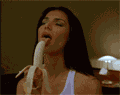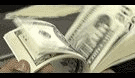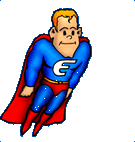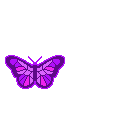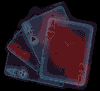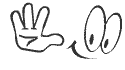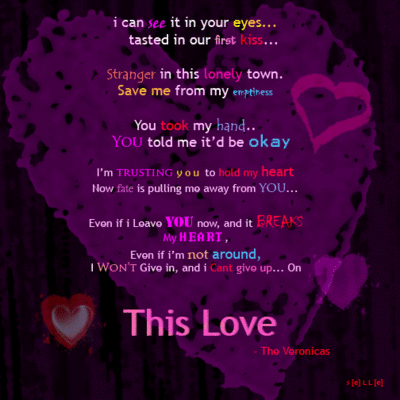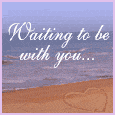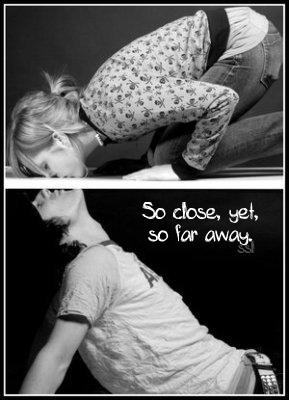Melanjutkan seri membuat blog di blogspot, maka kali ini kang rohman berkeinginan untuk mengulas bagaimana cara menambahkan elemen baru di sidebar. Secara umum, apabila anda baru memulai membuat blog, maka di sidebar (kolom samping) hanya memuat sedikit elemen halaman / widget yaitu hanya sekitar dua elemen. Apakah elemen halaman ini bisa di tambah atau di hapus? jawabannya adalah bisa sekali, elemen halaman terserah kepada pemilik blog, mau di pasang atau mau di hapus ya terserah.
Untuk menambah elemen halaman, anda bisa menggunakan widget asli yang di sediakan oleh blogger atau bisa juga dari dari pihak ketiga atau lebih akrab dengan sebutan third party. Seiring dengan perkembangan blog, maka semakin hari semakin banyak widget yang di sediakan oleh pihak blogger. Berikut ini adalah beberapa elemen halaman / widget yang tersedia di blogger (mungkin pada saat anda membaca artikel ini, berbagai widget baru telah di sediakan) :
Untuk menambah elemen halaman, anda bisa menggunakan widget asli yang di sediakan oleh blogger atau bisa juga dari dari pihak ketiga atau lebih akrab dengan sebutan third party. Seiring dengan perkembangan blog, maka semakin hari semakin banyak widget yang di sediakan oleh pihak blogger. Berikut ini adalah beberapa elemen halaman / widget yang tersedia di blogger (mungkin pada saat anda membaca artikel ini, berbagai widget baru telah di sediakan) :

Adalah halaman elemen untuk menambahkan slide gambar atau foto-foto. Jadi bagi yang ingin memajang koleksi foto-foto kedalam blog bisa menggunakan elemen ini.
Polling
Untuk menambahkan polling atau jejak pendapat. elemen ini memudahkan anda untuk membuat sebuah jejak pendapat apabila menginginkan pendapat dari para pengunjung blog.
Daftar
Untuk menambahkan daftar sesuatu yang anda sukai, misal film favorit, buku atau apa saja.
Daftar Link
Untuk membuat sebuah list link ke blog atau web favorit anda.
Gambar
Untuk menampilan gambar. Jika anda menginginkan agar gambar di komputer anda bisa tampil di blog,maka lemen inilah yang sebaiknya di pilih.
Adsense
Untuk menampilkan iklan dari google adsense tanpa harus melalui halaman situs adsense, namun tentunya terlebih dahulu anda harus mendaftar ke google adsense.
Teks
Unutk membubuhkan tulisan biasa.
HTML/JavaScript
Untuk menambahkan kode HTML ataupun JavaScript dari pihak ketiga atau third party (ini yang paling sering di pakai).
Feed
Untuk memasang feed berbagai blog atau situs favorit anda.
Label
Untuk menampilkan label atau kategori dari postingan anda yang telahdi beri label.
Newsreel
Untuk menampilkan berita-berita dari google.
Baris video
Untuk menampilkan koleksi video milik anda ke dalam blog. Upload videonya ke elemen ini dan video anda akan di tampilkan di blog.
Profile
Untuk menampilkan profile anda.
Arsip blog
Untuk menampilkan arsip dari postingan terdahulu.
Header halaman
Untuk menampilkan header blog, namun biasanya elemen ini sudah langsung terpasang. Itulah beberapa elemen / widget yang telah langsung di sediakan oleh pihak blogger pada saat artikel ini di tulis, mungkin pada saat anda membaca tulisan ini elemen yang tersedia sudah jauh lebih banyak.
Bagaimanakan cara untuk menambahkan elemen-elemen halaman tersebut kedalam blog? ikuti langkah-langkah berikut ini :
Silahkan Login ke blogger dengan ID anda.
Klik Layout.
Klik tab Elemen Halaman yang ada di bagian atas.
Klik tulisan Add a Page Element, maka selanjutnya akan muncul pilihan elemen halaman seperti gambar di atas tadi, klik pada tombol TAMBAHKAN KE BLOG pada elemen yang anda mau anda tambahkan ke blog.
Jangan lupa klik tombol Simpan Perubahan setiap anda menambahkan elemen.
Setiap elemen halaman yang baru di buat, posisi elemen tersebut pasti akan berada paling atas dari elemen-elemen sebelumnya, untuk memindahkannya, anda klik elemen tersebut dan jangan di lepaskan dulu (mouse masih keadaan di tekan), geser pada tempat yang anda inginkan lalu lepas.
Jangan lupa klik tombol Simpan yang ada di bagian atas untuk mengakhirinya.
Selesai.
Langkah di atas adalah untuk menambahkan elemen halaman, bagaimana jika sebuah elemen yang ada ingin di hapus? Jika anda berminat untuk menghapus sebuah elemen halaman, maka caranya adalah hampir sama dengan cara di atas, namun perbedaannya yaitu anda harus klik pada tulisan Edit pada pojok elemen yang mau di hapus, kemudian klik tombol hapus elemen dan halaman anda akan di hapus.
Untuk cara menambahkan elemen serta menghapus elemen saya rasa cukup deh, selamat mencoba dan sampai jumpa pada posting berikutnya
Polling
Untuk menambahkan polling atau jejak pendapat. elemen ini memudahkan anda untuk membuat sebuah jejak pendapat apabila menginginkan pendapat dari para pengunjung blog.
Daftar
Untuk menambahkan daftar sesuatu yang anda sukai, misal film favorit, buku atau apa saja.
Daftar Link
Untuk membuat sebuah list link ke blog atau web favorit anda.
Gambar
Untuk menampilan gambar. Jika anda menginginkan agar gambar di komputer anda bisa tampil di blog,maka lemen inilah yang sebaiknya di pilih.
Adsense
Untuk menampilkan iklan dari google adsense tanpa harus melalui halaman situs adsense, namun tentunya terlebih dahulu anda harus mendaftar ke google adsense.
Teks
Unutk membubuhkan tulisan biasa.
HTML/JavaScript
Untuk menambahkan kode HTML ataupun JavaScript dari pihak ketiga atau third party (ini yang paling sering di pakai).
Feed
Untuk memasang feed berbagai blog atau situs favorit anda.
Label
Untuk menampilkan label atau kategori dari postingan anda yang telahdi beri label.
Newsreel
Untuk menampilkan berita-berita dari google.
Baris video
Untuk menampilkan koleksi video milik anda ke dalam blog. Upload videonya ke elemen ini dan video anda akan di tampilkan di blog.
Profile
Untuk menampilkan profile anda.
Arsip blog
Untuk menampilkan arsip dari postingan terdahulu.
Header halaman
Untuk menampilkan header blog, namun biasanya elemen ini sudah langsung terpasang. Itulah beberapa elemen / widget yang telah langsung di sediakan oleh pihak blogger pada saat artikel ini di tulis, mungkin pada saat anda membaca tulisan ini elemen yang tersedia sudah jauh lebih banyak.
Bagaimanakan cara untuk menambahkan elemen-elemen halaman tersebut kedalam blog? ikuti langkah-langkah berikut ini :
Silahkan Login ke blogger dengan ID anda.
Klik Layout.
Klik tab Elemen Halaman yang ada di bagian atas.
Klik tulisan Add a Page Element, maka selanjutnya akan muncul pilihan elemen halaman seperti gambar di atas tadi, klik pada tombol TAMBAHKAN KE BLOG pada elemen yang anda mau anda tambahkan ke blog.
Jangan lupa klik tombol Simpan Perubahan setiap anda menambahkan elemen.
Setiap elemen halaman yang baru di buat, posisi elemen tersebut pasti akan berada paling atas dari elemen-elemen sebelumnya, untuk memindahkannya, anda klik elemen tersebut dan jangan di lepaskan dulu (mouse masih keadaan di tekan), geser pada tempat yang anda inginkan lalu lepas.
Jangan lupa klik tombol Simpan yang ada di bagian atas untuk mengakhirinya.
Selesai.
Langkah di atas adalah untuk menambahkan elemen halaman, bagaimana jika sebuah elemen yang ada ingin di hapus? Jika anda berminat untuk menghapus sebuah elemen halaman, maka caranya adalah hampir sama dengan cara di atas, namun perbedaannya yaitu anda harus klik pada tulisan Edit pada pojok elemen yang mau di hapus, kemudian klik tombol hapus elemen dan halaman anda akan di hapus.
Untuk cara menambahkan elemen serta menghapus elemen saya rasa cukup deh, selamat mencoba dan sampai jumpa pada posting berikutnya